Pastaba: Norėtume jums kuo greičiau pateikti naujausią žinyno turinį jūsų kalba. Šis puslapis išverstas automatiškai, todėl gali būti gramatikos klaidų ar netikslumų. Mūsų tikslas – padaryti, kad šis turinys būtų jums naudingas. Gal galite šio puslapio apačioje mums pranešti, ar informacija buvo naudinga? Čia yra straipsnis anglų kalba , kuriuo galite pasinaudoti kaip patogia nuoroda.
Jei norite, kad vartotojai galėtų įterpti failus į "Microsoft Office InfoPath" formą, galite naudoti formos šablono failo priedo valdiklį. Vartotojai gali naudoti šį valdiklį failų pridėjimas prie jūsų formą ir tada užkoduotas ir įrašyti su formos duomenų failus.
Šiame straipsnyje:
Kada naudoti failo priedo valdiklį
Naudokite failo priedo valdiklį, kai norite:
-
Leidžia vartotojams pridėti dokumentus, darbalapius ir kitų tipų failus į savo formą.
-
Failo pridėjimas prie formos šablono, pvz., kuriuose yra papildomos informacijos apie formos šablono failo.
-
Darbas su dvejetainis failus iš duomenų bazės ar kito išorinio duomenų šaltinio.
Šiame pavyzdyje, Microsoft Office Word 2007 dokumento prie "InfoPath" formos. Dokumente yra išsamios informacijos apie siūlomą tarptautinio pardavimų susitikimo darbotvarkė.

Pagal numatytuosius parametrus, vartotojai gali naršyti, naikinti arba pakeisti failus į failo priedo valdiklį. Vartotojų galima pridėti bet kokio tipo failą į formą, išskyrus galimai nesaugių failų, kurie gali būti virusų, pvz., .bat arba .exe failus. Jei norite, galite dar labiau apriboti failų tipus, kuriuos vartotojai gali įterpti failo priedo valdiklį į jūsų formą.
Susiję valdikliai
InfoPath yra valdikliai, yra panašūs į failo priedo valdikliai Tačiau, skirtingiems tikslams. Norėdami nuspręsti, kuris iš šių valdiklių geriausiai jūsų formos šabloną, vadovaukitės toliau pateiktame sąraše:
Paveikslėlio valdiklis Failo priedo valdiklį, pvz., paveikslėlio valdiklis leidžia vartotojams peržiūrėti, naikinti arba pakeisti failus į savo formas. Skirtumas yra, kurią galite įtraukti tik nuotraukų failų paveikslėlio valdiklis, kadangi failo priedo valdiklį priima visų tipų failus, įskaitant paveikslėlių failus. Abu valdikliai naudoja base64 duomenų tipą, kuris yra naudojamas užšifruoti ir iššifruoti dvejetainius failus saugoti ir Rodyti.
Hipersaitas Vietoj leisti vartotojams failų įdėjimas į formas, galite padidinti failo dydį, formą, galite naudoti hipersaito valdiklį savo formos šablone, kuris leidžia vartotojams įrašyti nuorodas į atitinkamą failą.
Vartotojo patirtis
Atsižvelgdami į rodomas parinktis, kurią nurodėte failo priedo valdiklį, vartotojai galite įterpti failą į tuščią failo priedo valdiklį arba pakeisti failo priedą, kuris jau yra. Bet kuriuo atveju, vartotojai spustelėkite failo priedo valdiklį, Norėdami rasti failą. Kai pasirodo dialogo langas Pridėti failą , galite naršyti failo savo pasirinkimą.
Galite nurodyti tiksliai kokių tipų failus vartotojai gali įtraukti į failo priedo valdikliai. Kai nurodote, kurį norite leisti failų tipai, InfoPath automatiškai slepia visus nepalaikomus failus, dialogo lange Pridėti failą . Pvz., jei failų priedų .txt failus, tada .docx, .pptx ir kiti failų tipai yra paslėpti dialogo langą, net jei jie yra aplanke.
Jei vartotojai bando įterpti failo tipą, kuris yra potencialiai pavojingas, pvz., vykdomąjį (.exe) failą, saugos pranešimas nurodantis, kad failo tipas yra nesaugus ir neleidžia pridėdami jį į formą. InfoPath užblokuoja šiuos nesaugių failų tipus, pagal numatytuosius parametrus. Šiame straipsnyje rasite daugiau informacijos apie nesaugių failų, saugos informaciją .
Failo priedo valdiklio įterpimas
Failo priedo valdiklį įterpimo procedūra gali šiek tiek skirtis, atsižvelgiant į tai, ar kuriate naują, tuščią formos šabloną ar formos šablono dizaino remiantis duomenų bazę arba kitą išorinį duomenų šaltinį.
Ši iliustracija rodo, kaip atrodo failo priedo valdiklį, kai jis pasirenkamas dizaino režimas.

Valdiklius gali susieti arba nesusieti. Kai valdiklis yra susietas, jis yra prijungtas prie lauko arba grupės, esančios duomenų šaltinyje, todėl į valdiklį įvesti duomenys įrašomi turimame formos (.xml) faile. Kai valdiklis yra nesusietas, jis nėra prijungtas prie lauko arba grupės ir į valdiklį įvesti duomenys neįrašomi. Kai pasirenkate arba perkelkite žymeklį ties valdikliu, valdiklio viršutiniame dešiniajame kampe rodomas tekstas ir susiejimo piktograma. Tekste nurodoma grupė arba laukas, su kuriuo susietas valdiklis duomenų šaltinyje. Piktograma nurodo, ar valdiklis tinkamai susietas su grupe arba lauku. Jei susiejimas yra teisingas, rodoma žalia piktograma. Jei susiejimas netinkamas, matysite mėlyną arba raudoną piktogramą.
Formos šablono duomenų šaltinio sudaro laukus ir grupes, rodomas hierarchinis rodinyje užduočių srityje Duomenų šaltinis . Failo priedo valdikliai visada susieti su laukais, paveikslėlį arba failo priedo (base64) duomenų tipas. Šiame pavyzdyje formos šablono failo priedo valdiklį susieta su discussionItemAttachment lauką užduočių srityje Duomenų šaltinis .
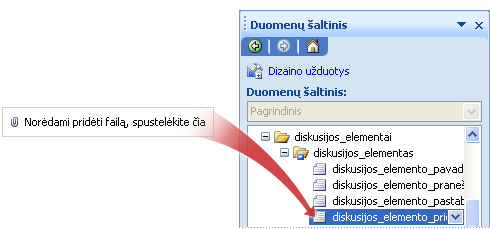
Įterpti failo priedo valdiklį į naują, tuščią formos šabloną
Jei kuriate naują, tuščią formos šabloną, pagal numatytuosius nustatymus pažymimas žymės langelis Automatiškai kurti duomenų šaltinį, esantį užduočių srityje Valdikliai. Ši parinktis leidžia „InfoPath“ automatiškai sukurti laukus ir grupes duomenų šaltinyje, kai valdikliai įtraukiami į formos šabloną. Šie laukai ir grupės turi aplanką ir failų piktogramas duomenų šaltinio užduočių srityje.
-
Formos šablone perkelkite žymiklį ten, kur norite įterpti valdiklį.
-
Jei valdiklių užduočių sritis nėra matoma, spustelėkite Daugiau valdiklių meniu Įterpimas arba paspauskite ALT + I, C.
-
Dalyje Įterpti valdiklius, spustelėkite Failą kaip priedą.
-
Norėdami įtraukti valdiklio etiketę, įveskite tekstą virš arba į kairę nuo valdiklio, tada įrašykite dvitaškį (:).
-
Pagal numatytuosius nustatymus vartotojams galima pridėti bet kokio tipo failą į formą, išskyrus failus, pvz., .exe failus, kuri blokuoja InfoPath, saugos sumetimais. Jei norite apriboti failų, kuriuos vartotojai galite pridėti prie savo formas, atlikite šiuos veiksmus:
-
Dukart spustelėkite failo priedo valdiklį.
-
Spustelėkite skirtuką Duomenys.
-
Dalyje tikrinimo ir taisykles, pažymėkite žymės langelį leisti vartotojui pridėti tik šių tipų failai ir lauke įveskite failų plėtiniai, failų tipų, kuriuos norite leisti. Pvz., įvedus .docx, vartotojai gali tik Office Word 2007 failų pridėjimas prie failo priedo valdiklį į savo formą.
Pastaba: Jei kuriate su naršykle suderinamas formos šablonas, nebus galima nurodyti, kokių tipų failus leidžiami failo priedo valdiklį.
-
-
Pagal numatytuosius nustatymus failo priedo piktograma vietos rezervavimo ženklo tekstas bus įterptas į formos šabloną.
-
Jei norite Rodyti vietoj vietos rezervavimo ženklo tekstą valdiklyje numatytąjį failo priedą, atlikite šiuos veiksmus:
-
Dukart spustelėkite failo priedo valdiklį.
-
Spustelėkite skirtuką Duomenys.
-
Dalyje rišimas, spustelėkite nurodyti numatytąjį failąir tada spustelėkite Naršyti.
-
Dialogo lange Pridėti failą, pasirinkite failą, kurį norite Rodyti failo priedo lauką formos šablono, ir spustelėkite Įterpti.
-
Formos šablono pagal esamo duomenų šaltinio failo priedo valdiklio įterpimas
Jei jums dizaino formos šablono esamą išplėstinės dokumentų aprašų kalba (XML) failą, duomenų bazė arba žiniatinklio tarnyba, "InfoPath" sudaro laukai ir grupės, iš to esamo duomenų šaltinio užduočių srityje Duomenų šaltinis . Tokiu atveju galite įterpti failo priedo valdiklį nuvilkdami lauką iš Duomenų šaltinio užduočių srities į formos šabloną arba įterpiant failo priedo valdiklį iš valdiklių užduočių srities vietoj to, kaip aprašyta toliau tvarka:
-
Formos šablone perkelkite žymiklį ten, kur norite įterpti valdiklį.
-
Jei valdiklių užduočių sritis nėra matoma, spustelėkite Daugiau valdiklių meniu Įterpimas arba paspauskite ALT + I, C.
-
Dalyje Įterpti valdiklius, spustelėkite Failą kaip priedą.
-
Dialogo lange Failo priedo rišimas pažymėkite lauką, kuriame norite saugoti failo priedo duomenis, ir spustelėkite gerai.
-
InfoPath naudoja lauko arba grupės pavadinimą, kaip valdiklio etiketę. Jei reikia, pakeiskite etiketės tekstas.
-
Pagal numatytuosius nustatymus vartotojams galima pridėti bet kokio tipo failą į savo formą, išskyrus failus, pvz., .exe failus, kuri blokuoja InfoPath, saugos sumetimais. Jei norite apriboti failų, kuriuos vartotojai galite pridėti prie savo formas, atlikite šiuos veiksmus:
-
Dukart spustelėkite failo priedo valdiklį.
-
Spustelėkite skirtuką Duomenys.
-
Dalyje tikrinimo ir taisykles, pažymėkite žymės langelį leisti vartotojui pridėti tik šių tipų failai ir lauke įveskite failų plėtiniai, failų tipų, kuriuos norite leisti. Pvz., įvedus .docx, vartotojai gali tik Office Word 2007 failų pridėjimas prie failo priedo valdiklį į savo formą.
Pastaba: Jei kuriate su naršykle suderinamas formos šablonas, nebus galima nurodyti, kokių tipų failus leidžiami failo priedo valdiklį.
-
-
Pagal numatytuosius nustatymus failo priedo valdiklį vietos rezervavimo ženklo tekstas bus įterptas į formos šabloną.
-
Kad būtų rodomi formos šablono vietos rezervavimo ženklo tekstą vietoj numatytojo failo, atlikite šiuos veiksmus:
-
Dukart spustelėkite failo priedo valdiklį.
-
Spustelėkite skirtuką Duomenys.
-
Dalyje rišimas, spustelėkite nurodyti numatytąjį failąir tada spustelėkite Naršyti.
-
Dialogo lange Pridėti failą, pasirinkite failą, kurį norite Rodyti failo priedo lauką formos šablono.
Patarimas: Taip pat galite įterpti valdiklių užduočių srityje Duomenų šaltinis . Užduočių srityje Duomenų šaltinis dešiniuoju pelės mygtuku spustelėkite lauką, kurį norite susieti failo priedo valdiklį ir tada kontekstiniame meniu spustelėkite Failą kaip priedą . Jei vis tiek nematote Failo priedo pasirinkimas kontekstiniame meniu, patikrinkite, ar laukas naudojamas nuotraukos arba failo priedo duomenų tipas.
-
Saugos informacija
InfoPath neleidžia tam tikrus failų tipus, pvz., .exe, .com arba .bat failus, Norėdami pridėti prie formos. Šis apribojimas padeda apsisaugoti nuo kenkėjiškos vykdomąjį failą iš neigiamos įtakos vartotojų kompiuteriuose. Norėdami nustatyti failų, kurie laikomi nesaugiais, InfoPath laikosi modelio panaši į "Microsoft Office Outlook".
Pagal numatytuosius nustatymus šių failų plėtinių laikomi nesaugiais programos InfoPath: .ade, .adp, .app, .asp, .bas, .bat, .cer, .chm, .cmd, .com, .cpl, .crt, .csh, .der, .exe, .fxp, .hlp, .hta, .inf, .ins, .isp, jos, .js, .jse, .ksh, .lnk, .mad, .maf, .mag, .mam, .maq, .mar, .mas, .mat, .mau, .mav, .maw, .mda, .mdb, .mde, .mdt, .mdw, .mdz, .msc, .msh, .msh1, .msh2, .msh1xml, .msh2xml, .mshxml, .msi, .msp, .mst, .ops, .pcd, .pif, .plg, .prf, .prg, .pst, .reg, .scf, .scr, .sct, .shb, .shs, .tmp, .url, .vb, .vbe, .vbs, .vsmacros, .vsw, .ws , .wsc, .wsf, .wsh.
Sistemos administratoriai gali įtraukti failų tipų į šį sąrašą įtraukdami tam tikrą registro raktą ir nustatydami jo reikšmę kabliataškiais atskirtą plėtinių sąrašą. Jie taip pat galite pašalinti failus iš nesaugios sąrašo.










